
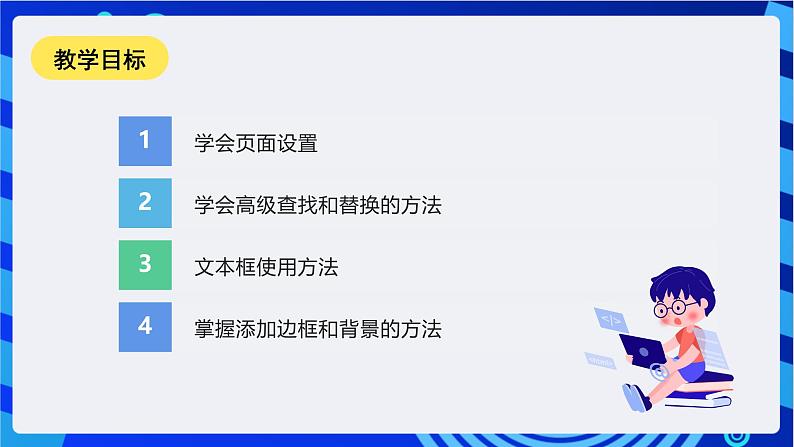


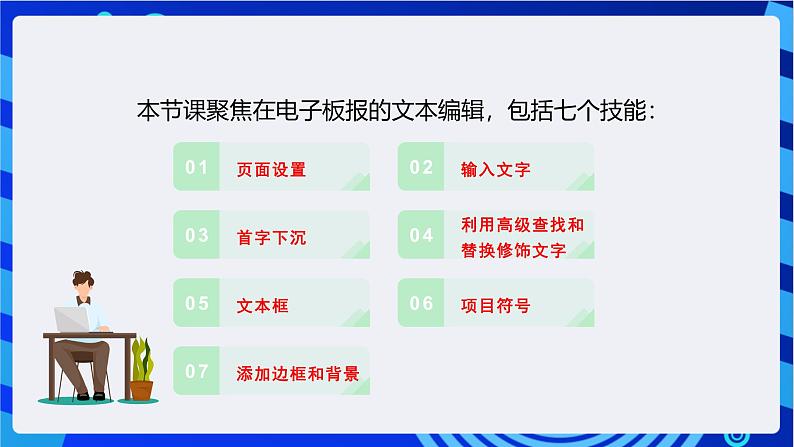
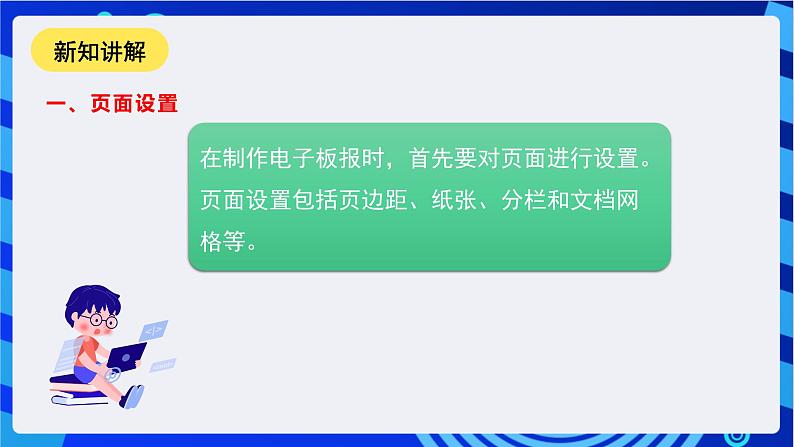
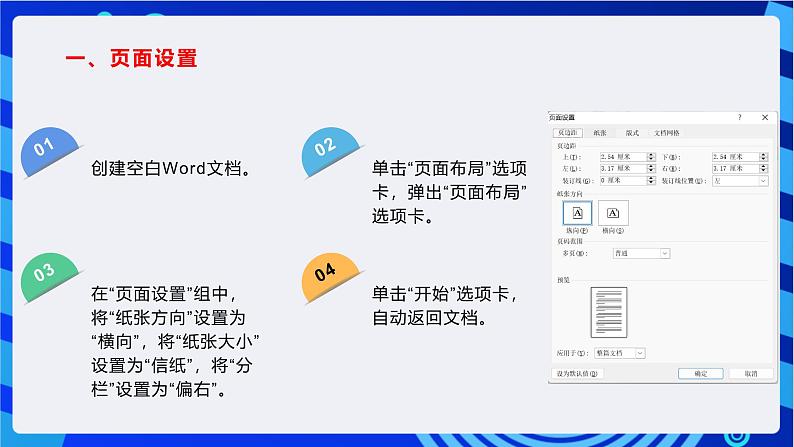
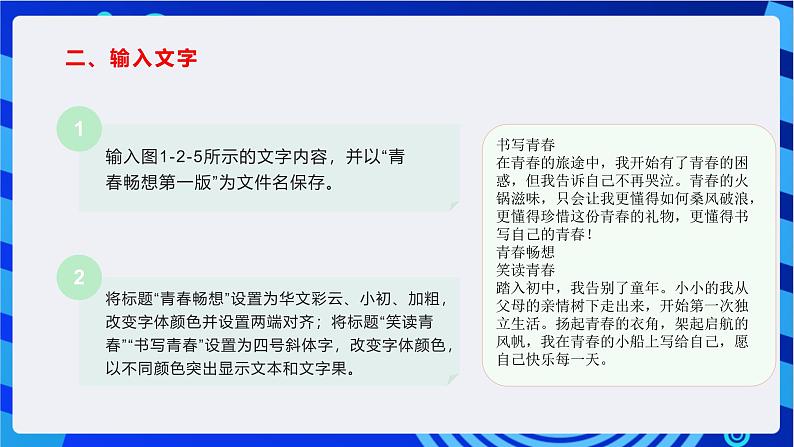
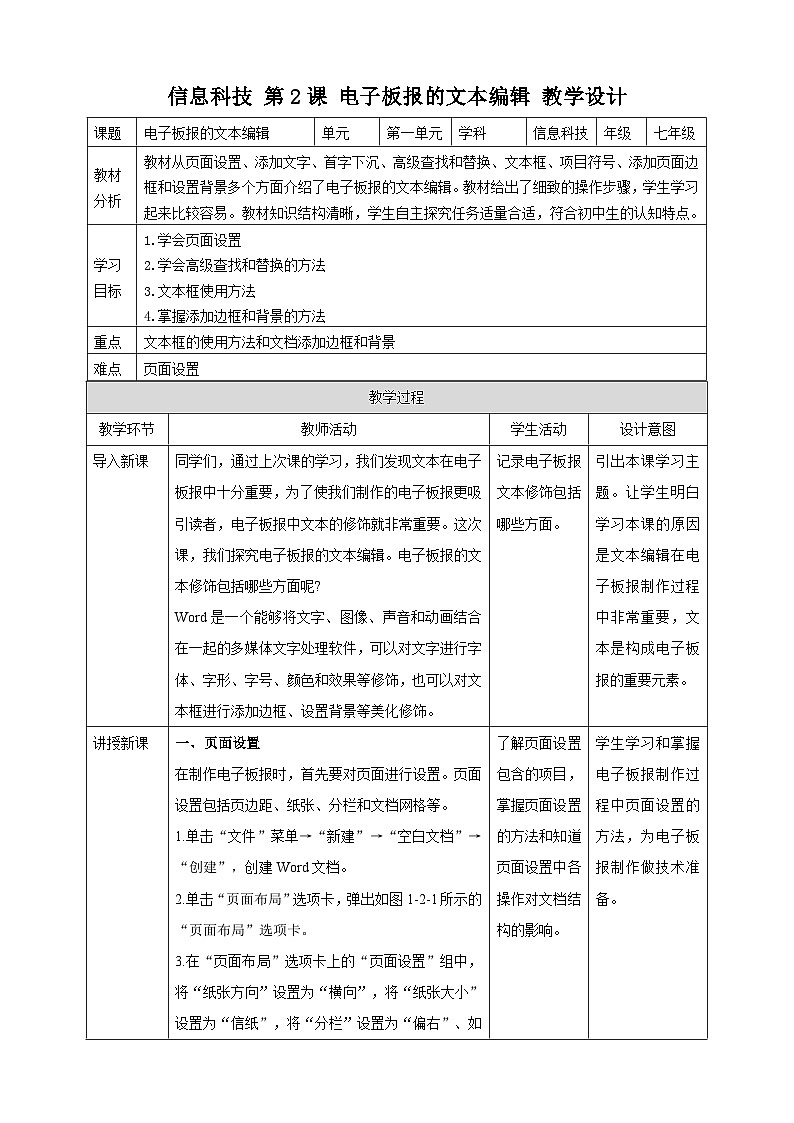
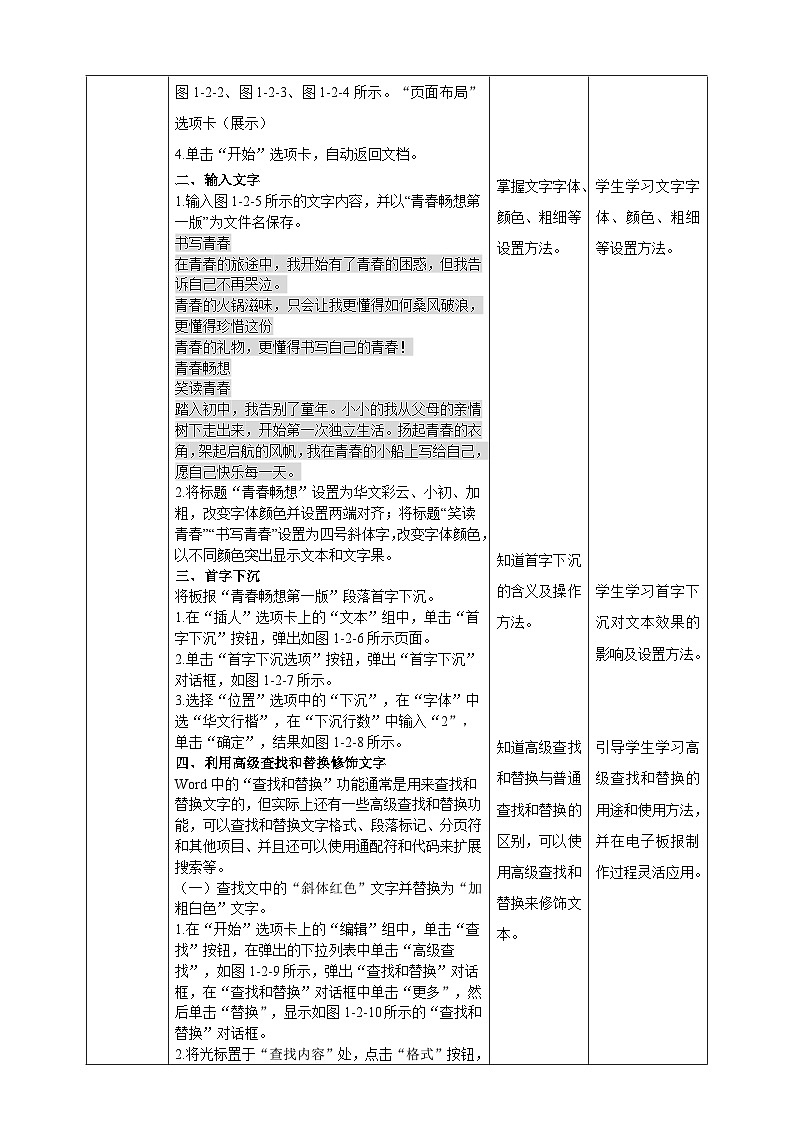
所属成套资源:甘教版(2022)信息技术七年级下学期PPT课件+教案整册
初中甘教版(2022)第二节 电子板报的文本编辑精品课件ppt
展开
这是一份初中甘教版(2022)第二节 电子板报的文本编辑精品课件ppt,文件包含甘教版信息技术七年级下册12《电子板报的文本编辑》课件pptx、甘教版信息技术七年级下册12《电子板报的文本编辑》教学设计doc等2份课件配套教学资源,其中PPT共28页, 欢迎下载使用。
学会高级查找和替换的方法
掌握添加边框和背景的方法
同学们,通过上次课的学习,我们发现文本在电子板报中十分重要,为了使我们制作的电子板报更吸引读者,电子板报中文本的修饰就非常重要。这次课,我们探究电子板报的文本编辑。
电子板报的文本修饰包括哪些方面呢?Wrd是一个能够将文字、图像、声音和动画结合在一起的多媒体文字处理软件,可以对文字进行字体、字形、字号、颜色和效果等修饰,也可以对文本框进行添加边框、设置背景等美化修饰。
本节课聚焦在电子板报的文本编辑,包括七个技能:
利用高级查找和替换修饰文字
在制作电子板报时,首先要对页面进行设置。页面设置包括页边距、纸张、分栏和文档网格等。
在“页面设置”组中,将“纸张方向”设置为“横向”,将“纸张大小”设置为“信纸”,将“分栏”设置为“偏右”。
单击“页面布局”选项卡,弹出“页面布局”选项卡。
单击“开始”选项卡,自动返回文档。
书写青春在青春的旅途中,我开始有了青春的困惑,但我告诉自己不再哭泣。青春的火锅滋味,只会让我更懂得如何桑风破浪,更懂得珍惜这份青春的礼物,更懂得书写自己的青春!青春畅想笑读青春踏入初中,我告别了童年。小小的我从父母的亲情树下走出来,开始第一次独立生活。扬起青春的衣角,架起启航的风帆,我在青春的小船上写给自己,愿自己快乐每一天。
输入图1-2-5所示的文字内容,并以“青春畅想第一版”为文件名保存。
将标题“青春畅想”设置为华文彩云、小初、加粗,改变字体颜色并设置两端对齐;将标题“笑读青春”“书写青春”设置为四号斜体字,改变字体颜色,以不同颜色突出显示文本和文字果。
将板报“青春畅想第一版”段落首字下沉。
在“插入”选项卡上的“文本”组中,单击“首字下沉”按钮,弹出如图1-2-6所示页面。
单击“首字下沉选项”按钮,弹出“首字下沉”对话框,如图1-2-7所示。
选择“位置”选项中的“下沉”,在“字体”中选“华文行楷”,在“下沉行数”中输入“2”,单击“确定”,结果如图1-2-8所示。
Wrd中的“查找和替换”功能通常是用来查找和替换文字的,但实际上还有一些高级查找和替换功能,可以查找和替换文字格式、段落标记、分页符和其他项目、并且还可以使用通配符和代码来扩展搜索等。
(一)查找文中的“斜体红色”文字并替换为“加粗白色”文字。
在“开始”选项卡上的“编辑”组中,单击“查找”按钮,在弹出的下拉列表中单击“高级查找”,弹出“查找和替换”对话框,在“查找和替换”对话框中单击“更多”,然后单击“替换”。
将光标置于“查找内容”处,点击“格式”按钮。点击“字体”按钮,弹出“查找字体”对话框。选字形为“斜体”,字体颜色为“红色”,点击“确定”按钮。
在查找和替换对话框中,将光标置于“替换为”处,点击“格式”按钮,点击“字体”按钮,弹出“查找字体”对话框。“查找字体”对话框中,选字形为“加粗”,字体颜色为“白色”,点击“确定”按钮。返回“查找和替换”对话框,点击“替换”按钮,就会在文章中找到斜体红色的文字,并将其格式替换为加粗白色,直到文章中所有满足条件的查找替换完成。点击“确定”按钮,查找和替换完成。
(二)自主探究 如何用高级查找和替换的方法在文中实现段落标记、分页符等的查找和替换呢?如何使用通配符来扩展搜索?
1.在“开始”选项卡上的“编辑”组中,单击“查找”按钮,在弹出的下拉列表中单击“高级查找”,如图1-2-9所示,弹出“查找和替换”对话框,在“查找和替换”对话框中单击“更多”。2.在特殊格式中选择一项,如段落标记,查找框中会出现“^p”。3.点击查找下一处,就会查找文档中的段落标记。分页符、分节符等的查找替换都是类似的。
任意单个字符-“?”可以代表任意单个字符,输入几个“?”就代表几个未知字符。如:输入“?国”就可以找到诸如“中国”、“美国”、“英国”等字符;输入“???国”就可以找到“孟加拉国”等字符。
任意多个字符-“*”可以代表任意多个字符。如:输入“*国”就可以找到“中国”、“美国”、“孟加拉国”等字符。
关于通配符的更多使用方法,大家可以在网上查找。
首先在菜单栏中找到“插入”菜单,再找到“文本框”。点击“文本框”下方的小三角,可以看到有很多种文本框格式,选择自己需要的点击一下。也可以绘制文本框,包括横向和竖向的文本框。可以看到我们点击的文本框已插入文档。在框内输入文字就可以。
(1)选中文本框,在边框上单击鼠标右键,弹出如右图所示的快捷菜单,选择“设置形状格式”命令。
(2)在弹出的“设置形状格式”对话框的“填充”选项中,选择“渐变填充”,对预设颜色、类型、方向、角度、渐变光圈等进行设置;在“线条颜色”选项中,选择“渐变线”,对预设颜色、类型、方向、角度、渐变光圈等进行设置;在“线型”选项中,对宽度、复合类型、短划线类型、线端类型、联接类型等进行设置。
(3)单击“确定”按钮,完成文本框的设置。(4)调整好文本框位置和大小,效果如下图所示。
拓展:Wrd中使用文本框的优点在Wrd文档中引入文本框主要是为了一些文本处理的特殊需要,使一些文本具有图形特性,处理起来更加灵活方便。文本框主要用于存放那些显示位置和大小都要求任意可调的文本。
在“开始”选项卡中的“段落”组中单击按组。在弹出的下拉列表“项目符号库”中选择需要的项目符号进行插入。同学们试一试,将项目符号分别插入到板报“笑读青春”“书写青春”和“歌唱青春”的前面,效果如右图所示。
拓展:自定义项目符号在项目符号库中没有你想要的符号,如何去自定义创建项目符号呢?
步骤:单击项目符号右边的倒三角→单击定义新项目符号→项目符号字符可以选择符号也可以选择图片→对齐方式有左对齐、右对齐和居中三个选项。
为了使板报更美观,我们可以给它做一些修饰。
在“页面布局”选项卡上的“页面背景”组中,单击“页面边框”按钮,打开“边框和底纹”对话框。在“边框和底纹”对话框中,设置“宽度”为10磅,在“艺术型”下拉列表中选一个你想要的边框样式,点击“确定”。
在“页面布局”选项卡上的“页面背景”组中,单击“页面颜色”按钮,弹出“颜色库”。单击“填充效果”,打开“填充效果”对话框。在“图片”选项中点击“选择图片”,弹出“选择图片”对话框,在“选择图片”对话框中,选择需要的背景图片文件,点击“插入”,返回“填充效果”对话框,点击“确定”即可,效果如右图所示。
页面设置电子板报制作第一步,改变文档的页面样式。
高级查找和替换查找和替换文字格式、段落标记、分页符和其他项目、并且还可以使用通配符来扩展搜索。
文本框主要用于存放那些显示位置和大小都要求任意可调的文本。
添加边框和设置背景进一步美化电子板报页面。
根据第一节学习的内容设计制作以“青春驿站”为主题的电子板报。要求:1.内容丰富,健康向上。2.版面设计大方,图文并茂。
相关课件
这是一份甘教版(2022)七年级下册第三节 电子板报的修饰与展示优秀课件ppt,文件包含甘教版信息技术七年级下册13《电子板报的修饰与展示》课件pptx、甘教版信息技术七年级下册13《电子板报的修饰与展示》教学设计docx等2份课件配套教学资源,其中PPT共24页, 欢迎下载使用。
这是一份初中信息技术甘教版(2022)七年级下册第一节 电子板报的规划与设计获奖课件ppt,文件包含甘教版信息技术七年级下册11《电子板报的规划与设计》课件pptx、甘教版信息技术七年级下册11《电子板报的规划与设计》教案doc等2份课件配套教学资源,其中PPT共35页, 欢迎下载使用。
这是一份甘教版(2011)七年级下册第二节 电子板报的修饰优秀ppt课件,共10页。PPT课件主要包含了电子板报的修饰,段落的修饰等内容,欢迎下载使用。










